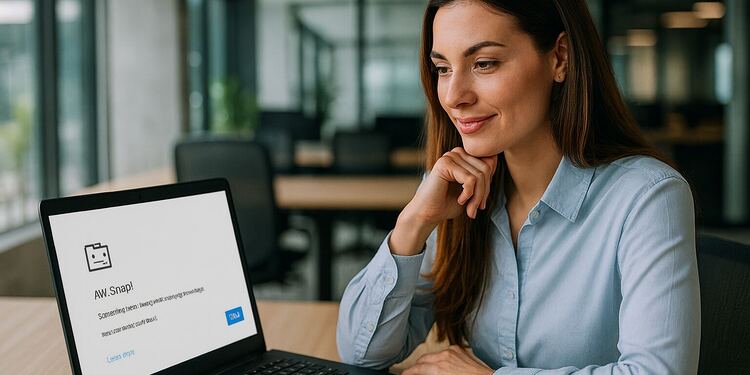RESULT_CODE_HUNG: 7 быстрых трюков, чтобы вернуться прямо сейчас ⚡️
Вы увидели ошибку? RESULT_CODE_HUNG У вас возникла эта проблема в Google Chrome? Это сообщение появляется неожиданно и блокирует доступ к определённым веб-сайтам, что может быть очень раздражающим. Если это случалось с вами недавно, вот пошаговое руководство по её устранению, чтобы вы могли пользоваться браузером без помех. 🚀
1. Проверьте подключение к Интернету 🌐

Эта ошибка обычно возникает, когда Chrome не может загрузить страницу из-за плохого соединения. Чтобы проверить вашу сетьПерезагрузите модем или маршрутизатор, снова подключитесь к Wi-Fi и перезагрузите устройство. Убедитесь, что соединение стабильное и быстрое.
2. Перезагрузите веб-страницу 🔄

Если подключение работает нормально, но ошибка сохраняется, попробуйте обновить страницу. Нажмите значок обновления или нажмите CTRL+RИногда простое пополнение счета устраняет временные ошибки, блокирующие процесс загрузки.

Расширения, такие как блокировщики рекламы или трекеров, могут вызывать несовместимость, приводящую к этой ошибке. Доступ chrome://extensions и деактивируйте их по одному, чтобы определить ответственного. Оставьте только те, которые действительно необходимы и надёжны.
Повреждённые данные кэша часто вызывают проблемы, подобные RESULT_CODE_HUNG. Чтобы очистить браузер, перейдите в раздел «Настройки» > «Конфиденциальность и безопасность» > «Очистить данные браузера». Выберите «Файлы cookie и другие данные», «Кэшированные изображения и файлы» и нажмите «Очистить данные», чтобы освободить место и устранить ошибки.

5. Отключите VPN и прокси-приложения 🚫
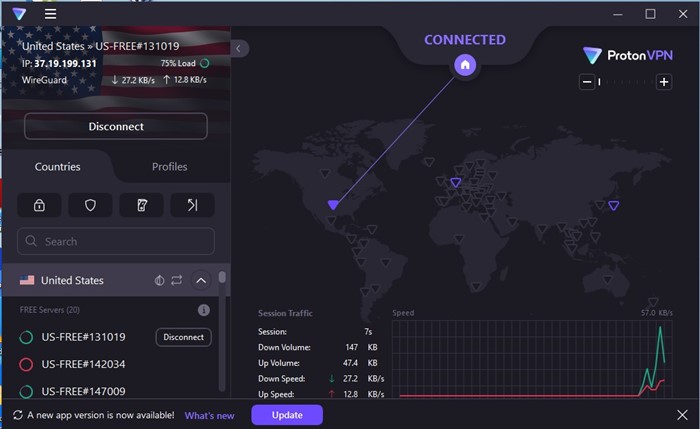
Хотя это и не связано напрямую, VPN или прокси-серверы могут замедлять подключение и вызывать ошибки загрузки. Попробуйте временно отключить их и посмотреть, улучшится ли работа Chrome и исчезнет ли ошибка.
6. Измените DNS на Google в Chrome 🌍
Изменение DNS на публичный сервер, например, от Google, может ускорить и улучшить разрешение веб-сайтов, предотвращая ошибки загрузки. Выполните следующие действия в Chrome:
- Нажмите на три точки в правом верхнем углу и выберите Конфигурация.
- В разделе «Конфиденциальность и безопасность» перейдите к Безопасность.
- Активировать опцию Используйте безопасный DNS..
- Выберите из раскрывающегося меню Google (публичный DNS).
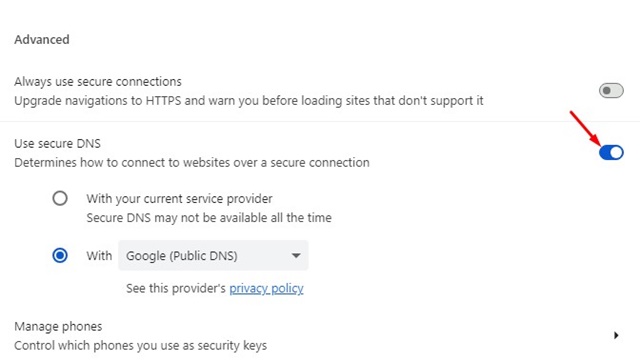
Перезапустите браузер, чтобы изменения вступили в силу.
7. Обновите Google Chrome 🔄

В старых версиях Chrome могут быть ошибки, препятствующие загрузке страниц. Перейти к Настройки > О Chrome искать обновления и обслуживание вашего браузера в курсе последних обновлений и улучшений.
8. Сбросьте настройки Chrome 🔧
Если ни одно из вышеперечисленных решений не помогло, выполните сброс настроек. Хром Восстановление исходного состояния может устранить ошибки, вызванные конфликтующими конфигурациями. Для этого:
- Откройте Chrome и введите в адресную строку следующее:
хром://настройки/сброс. - Нажмите на Восстановить настройки до значений по умолчанию.
- Подтвердите, нажав Сбросить настройки.
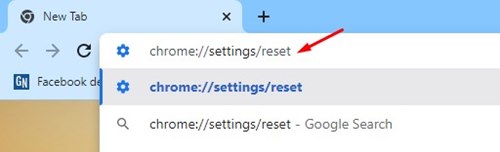
Ошибка RESULT_CODE_HUNG во всех видео 🎬
Многие пользователи Windows замечали эту ошибку при просмотре видео на YouTube. Если это произошло, проверьте расширения и отключите все, что может мешать воспроизведению.
Кроме того, убедитесь, что ваши VPN-приложения или прокси-серверы отключены при использовании потоковых сервисов, чтобы избежать конфликтов.
Хотите продолжать пользоваться сайтом без ошибок? Воспользуйтесь этими решениями и вернитесь к полноценной работе в интернете. Если вам нужна помощь, оставьте комментарий! 💬